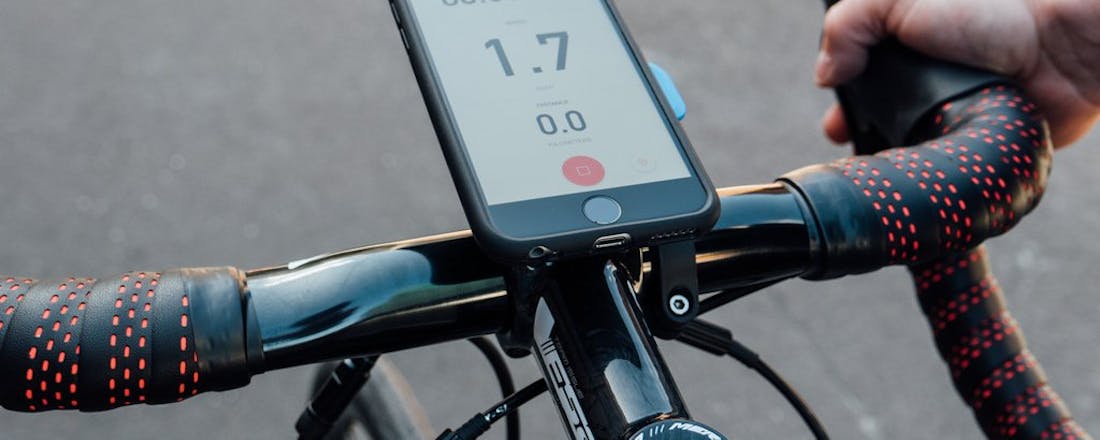De beste apps en gadgets voor je fiets
Het wordt weer zomer en tijd om de fiets weer eens wat vaker te pakken. Je smartphone kan een goede begeleider zijn, zeker als het gaat om navigatie. Ook bij het plannen van een leuke dagtrip kan de smartphone een goede hulp zijn. In dit artikel kijken we naar de mogelijkheden.
Tip 01: Pak de fiets
Genieten van je favoriete muziek is natuurlijk een reden om je smartphone mee te nemen tijdens een fietstocht, maar er zijn veel meer redenen waarom je je digitale partner ook in de buitenlucht bij de hand wilt hebben. Wil je fitter worden, dan kunnen apps je bewegingen tracken en naderhand geven ze je inzicht in je training. Ben je een recreatieve fietser, dan zet je je iPhone of Android-apparaat in als navigator of reisgids. Uiteraard kun je gewoon Google Maps als kaarten-app gebruiken, deze app heeft namelijk een paar handige fietsopties aan boord. Er zijn ook andere apps, die geheel gefocust zijn op de fietser en die naast navigatie-opties bijvoorbeeld leuke fietsroutes bieden of je vertellen wat interessante plekken op de route zijn. Hoog tijd om je smartphone op te laden, je fiets uit de garage te pakken en met je tweewieler de omgeving te verkennen!
©PXimport
Er zijn apps die geheel gefocust zijn op de fietser en die meer bieden dan alleen navigatie
-
Tip 02: De beste houder
Tijdens het fietsen houd je je smartphone uiteraard niet in de hand. Als je alleen muziek wilt luisteren, kun je het apparaat prima in je broek- of jaszak stoppen, maar als je af en toe op de smartphone moet kijken, dan is het handig om een speciale houder voor je fiets aan te schaffen. Er zijn tientallen opties om je smartphone aan je fiets te monteren. De goedkopere versies zijn echt alleen geschikt om een smartphone aan je fiets te bevestigen bij goed weer. Duurdere modellen worden soms met een waterdichte hoes geleverd, zodat je ook in de regen je smartphone kunt gebruiken. Het grootste probleem bij een langere fietstocht is dat je je smartphone onderweg niet op kunt laden. Gelukkig hebben houderfabrikanten hier natuurlijk een oplossing voor, bijvoorbeeld met een geïntegreerde accu in de houder. Hierbij is van belang dat je goed kijkt naar het vermogen, dat wordt aangegeven in mAh. Een vermogen van 6000 mAh kan twee tot drie keer een moderne smartphone zoals een iPhone 7 of Samsung Galaxy S8 opladen.
Tip 03: Smartphone opladen
Je smartphone opladen met behulp van zonne-energie is natuurlijk handig. Een geïntegreerde zonnecollector in een fietshouder zijn we nog niet tegengekomen, maar mobiele zonne-opladers zijn volop verkrijgbaar. Je kunt je smartphone direct op de usb-poort van de zonne-oplader aansluiten en het paneel naar de zon richten. Of je sluit een batterij op het paneel aan, deze bewaart dan de stroom voor later. Dat is handiger, maar natuurlijk ook duurder. Voor alleen een zonnepaneel ben je een paar tientjes kwijt, een versie met batterij gaat al snel richting de tachtig euro. Een veel leuker alternatief: als je fietst, kun je natuurlijk meteen stroom genereren! Een simpel maar briljant idee is de Cycle2Charge. Je bevestigt het apparaat aan je fiets en sluit de meegeleverde kabel aan op de dynamo van je fiets. Je moet wel snel genoeg fietsen om stroom op te kunnen wekken, vanaf ca. 15 kilometer per uur genereer je genoeg stroom om je smartphone op te laden.
©PXimport
Als je fietst, kun je natuurlijk meteen stroom genereren om je telefoon op te laden
-
Tip 04: Google Maps
De bekendste app voor navigatie is natuurlijk Google Maps en deze app is ook prima op de fiets te gebruiken. Je kunt de navigatie optimaliseren voor een fietsritje. Typ een bestemming in, tik op de blauwe navigatie-knop en vervolgens boven de kaart op de fiets. Kies één van de voorgestelde routes en tik onderin op de tijd en afstand. Bovenin zie je het hoogteverloop van de tocht en onder de tijd zie je bovendien hoeveel meter je gedurende de route stijgt en daalt. Kent je route geen noemenswaardige klim, dan staat er dat het een vlakke route betreft en wordt er geen hoogtegrafiekje weergegeven. Tik nogmaals op de blauwe knop en de navigatie wordt gestart. De gewone kaart van Google Maps kun je ook optimaliseren voor de fiets. Hiervoor tik je vanuit het hoofdscherm op de drie streepjes en kies je voor Fietsen. Op de kaart zie je nu donkergroene weggetjes, wat aangeeft dat ze geschikt zijn voor fietsers doordat er fietspaden langs de weg liggen.
©PXimport
Tip 05: Offline kaarten
©PXimport
Als je geen databundel hebt voor onderweg, dan is dit geen probleem. Je kunt met Google Maps namelijk kaarten opslaan voor offline gebruik. Ga hiervoor naar het hoofdscherm en tik op de drie streepjes. Tik op Offline gebieden en vervolgens op Aangepast gebied. Een kaart met een blauwe rand verschijnt. Met je vingers kun je het gebied groter of kleiner maken. Onderin zie je meteen hoeveel ruimte de download in beslag gaat nemen. Wil je het gebied downloaden, bevestig dan de actie door op Downloaden te tikken. Als er een update voor de gedownloade kaart beschikbaar is, dan zal deze automatisch worden gedownload, mits je een actieve wifi-verbinding hebt. Om de naam van het gedownloade gebied aan te passen, tik je op het gebied en vervolgens op het potloodje rechtsbovenin. Geef een naam op en sluit af door op Opslaan te tikken.
Tips voor onderweg
Als je je smartphone al voor navigatie gebruikt, dan is het slim om bezienswaardigheden en cafés onderweg ook meteen uit te zoeken. De app TripAdvisor is hiervoor een goede optie. Open de app en tik op Nu in de buurt. Onder Suggesties kun je bijvoorbeeld op Lunch tikken om een leuk eetcafé in de buurt te vinden.
Runtastic Road Bike
De Road Bike-app van Runtastic levert je ook de mogelijkheid om offline kaarten op te slaan, tik simpelweg op de downloadknop onderaan de app. De app levert geen navigatie, het is er meer op gericht om je route weer te geven en je snelheid, calorieverbruik en duur te meten.
Ben je op zoek naar leuke fietsroutes, download dan de app Viewranger
-
Tip 06: Apps voor de fiets
Google Maps is natuurlijk handig omdat het waarschijnlijk al op je smartphone staat, maar er zijn ook speciale apps beschikbaar voor het uitstippelen van fietsroutes. Naviki is voor Android, iOS en Windows Phone beschikbaar en heeft als voordeel ten opzichte van Google Maps dat de kaart compleet voor fietsers is geoptimaliseerd – als je op het tandwiel tikt en onder Kaart type voor Fiets kiest. Op de kaart vind je paarse wegen die worden vergezeld van nummers op knooppunten. Dit zijn de zogenoemde fietsknooppunten, hierover meer in tip 7. Rode wegen op de kaart zijn routes die uitermate geschikt zijn voor fietsers. Gek genoeg vind je geen zoekvenster en geeft de app altijd je huidige locatie aan.
Ben je op zoek naar leuke fietsroutes, download dan de app Viewranger. Gebruikers kunnen hun routes hier uploaden en als je op het linkericoontje tikt, zie je fietsroutes in de buurt. Je kunt de route downloaden en ziet meteen hoelang de route is en wat het hoogteverschil is. Wil je premium-routes fietsen, dan moet je vanuit de app eenmalig 5,99 euro betalen. Een andere goede optie is de app CycleMap, hier vind je onder andere bikeshare-locaties terug uit 390 steden over de wereld.
Tip 07: Fietsknooppunten
De ANWB heeft een netwerk van fietsroutes in Nederland uitgezet, die door middel van knooppunten worden aangegeven. Je kunt zelf een route uitstippelen door gebruik te maken van deze knooppunten. Langs de weg vind je bordjes die de genummerde knooppunten aangeven en op fietskaarten vind je deze knooppunten terug. Natuurlijk zijn hier ook apps voor! Het voordeel van het knooppuntennetwerk is dat het geen vastgestelde routes zijn: je kunt zelf je route bepalen. Een goede app voor het verkennen van de knooppunten is Fietsnetwerk – Beleef fietsen. Hier vind je naast voorgestelde routes ook informatie over interessante bezienswaardigheden, cafés en restaurants bij bepaalde knooppunten. Je geeft aan waar je wilt fietsen en bovenin geef je aan hoelang de tocht mag zijn. Andere handige apps waarmee je routes middels de fietsknooppunten kunt uitstippelen, zijn de apps route.nl, Fiets! en BikeNode.
©CIDimport
Tip 08: Zonder smartphone
Je hoeft natuurlijk niet per se je smartphone mee te nemen, er zijn genoeg standalone apparaten die speciaal voor je fiets zijn gemaakt. Het voordeel is dat deze apparaten minder stroom nodig hebben en dus veel langer met één oplaadcyclus doen. Ook zijn deze apparaten speciaal voor de fiets gemaakt en bevatten ze vaak functies die handig kunnen zijn op de fiets. Sommige apparaten bieden alleen inzicht in je snelheid, het hoogteverschil en hoelang je al aan het fietsen bent, maar een apparaat als de Garmin Edge 1000 biedt je eveneens navigatie. Deze fietscomputer kost dan ook wel meteen een paar honderd euro. Het grote voordeel is dat de Garmin Edge 1000 naadloos samenwerkt met een technologie als Shimano Di2, een elektrisch schakelsysteem waardoor je met slechts één druk op de knop naar een andere versnelling kunt schakelen. De Edge 1000 kan ook informatie van ANT+ apparaten (zoals hartslagmeters) uitlezen. In de toekomst is het ook mogelijk om via ANT+ bijvoorbeeld de luchtdruk van je fietsband uit te lezen.
©CIDimport
Sommige apparaten bieden inzicht in je snelheid, het hoogteverschil en hoelang je al fietst
-
Tip 09: E-bike en toekomst
Waarom nog een apart apparaat op je fiets zetten? Auto’s hebben meestal een ingebouwd navigatiesysteem, in de toekomst kan je fiets ook een geïntegreerd gps-systeem hebben. De Teasi Volt is een navigatie-add-on voor je elektrische fiets. Je klikt het apparaat op de houder van je elektrische fiets. Vervolgens kan de Volt gegevens van je fiets uitlezen. Zo weet je naast de route ook meteen hoelang je accu nog meegaat en het apparaatje kan je ook helpen met het optimaliseren van je rijstijl. Je kunt het apparaat bovendien als trainingshulp gebruiken, het kan optioneel je hartslag meten en geeft aan hoeveel calorieën je tijdens je rit al hebt verbrand. De Teasi Volt is bovendien spatwaterbestendig en kun je dus ook op regenachtige dagen gebruiken. Fabrikant Stromer is lekker futuristisch en brengt op dit moment de meest geavanceerde e-bike uit. Middels het cloud-platform Omni wordt je e-bike een mobiele hotspot. Installeer de Stromer Omni-app en je kunt je e-bike op afstand op slot doen en via de ingebouwde gps-chip je fiets volgen als hij is gestolen. Informatie over de fiets en de meest recente servicebeurt lees je meteen in de app. Voor een Stromer-e-bike moet je wel diep in de buidel tasten, vanaf zo’n 3000 euro ben je de trotse bezitter van de fiets van de toekomst.
©CIDimport
SmartHalo
SmartHalo is een apparaat dat nu nog in ontwikkeling is. Je kunt het al wel voorbestellen. Het is een rond apparaat met led-jes aan de bovenkant dat je makkelijk aan je stuur bevestigt. Het apparaat communiceert met je Android-smartphone of iPhone en geeft de route aan middels gekleurde ringen aan de bovenkant. Het apparaat detecteert of het donker is buiten en kan automatisch de geïntegreerde koplamp aanzetten. Wil je de SmartHalo opladen, dan schroef je het apparaatje gemakkelijk van je fiets en sluit je hem via een usb-kabel aan op een oplader. Je hoeft de SmartHalo niet elke keer van je fiets af te halen, je hebt namelijk een speciale sleutel nodig om het apparaat gemakkelijk van je stuur te halen. Probeert iemand met geweld de SmartHalo van je stuur af te halen, dan produceert het ding een hard geluid. Doordat jouw smartphone met de SmartHalo is gekoppeld, weet ie dat jij de eigenaar bent zodra je in de buurt van je fiets komt.